Durante la cattura di un video, potrebbe essere possibile che lo sfondo del video sembri noioso o noioso. Oppure, le persone indesiderate in background stanno rovinando la presentazione generale. Per sbarazzarsi di questo, molte persone usano Adobe After Effects per sfocare lo sfondo nel video. Se non sai come usare After Effects, questo articolo ti fornirà una guida accurata. Inoltre, evidenzieremo anche un'alternativa ad Adobe After Effects per ulteriore aiuto.
In questo articolo
Parte 1: Di cosa hai bisogno per sfocare lo sfondo nei video?
Ci sono molti scenari in cui la sfocatura dello sfondo del video diventa necessaria. Di seguito discuteremo alcuni scenari comuni in cui le persone ritengono che sia obbligatorio sfocare lo sfondo del video.
1. Concentrarsi sull'argomento
Se si desidera mantenere i riflettori sul soggetto principale del video, sfocare lo sfondo diventa essenziale. In questo modo, puoi evidenziare e attirare l'attenzione degli spettatori sull'argomento del tuo video.
2. Sostituzione dello sfondo
A volte scegliere e catturare uno sfondo vivace per il tuo video è difficile. Quindi, se hai uno sfondo opaco nei tuoi video che non sembra estetico, puoi semplicemente sfocarlo. Ci sono vari effetti di sfocatura che puoi aggiungere allo sfondo del tuo video per creare una presentazione complessivamente sofisticata.
3. Nascondere informazioni sensibili
Ci sono alcuni luoghi, come musei o proprietà private, dove non è possibile scattare un video senza il permesso del proprietario. Il motivo è che potrebbero esserci informazioni sensibili in tali luoghi che devono essere riservate. Quindi, se stai realizzando un vlog in questi luoghi, puoi sfocare lo sfondo del video per evitare di essere colpito da copyright sulle piattaforme dei social media.
4. Garantire la privacy
Se stai facendo un video tutorial mentre sei seduto a casa, potresti preoccuparti della privacy dei tuoi familiari o della tua casa. Pertanto, in questi casi, sfocare lo sfondo del video può essere un'idea sicura per garantire la privacy della tua casa.
Parte 2: Come sfocare lo sfondo del video in After Effects?
Vuoi sfocare lo sfondo nel video in cui il soggetto si muove continuamente? Questo può sembrare complicato per te; tuttavia, l'utilizzo di Adobe After Effects può rendere questo processo abbastanza semplice e facile. Adobe After Effects è un software professionale che molti utenti utilizzano per eseguire editing professionale. Utilizzando questa piattaforma efficiente, puoi creare facilmente introduzioni e outro accattivanti per i tuoi video.
Inoltre, puoi aggiungere transizioni ai tuoi video per generare risultati convincenti. Quindi, se vuoi aggiungere effetti visivi sorprendenti e accattivanti al tuo video, Adobe After Effects è la scelta migliore. Inoltre, è possibile utilizzare Adobe After Effects per l'animazione 2D e la grafica animata. Ecco perché molti creatori di contenuti utilizzano questo software in TV, film e web per manipolare i video con competenza.
Inoltre, puoi anche unire migliaia di immagini e video utilizzando questo strumento per mostrare le tue abilità di editing creativo. Questa parte ti guiderà nell'utilizzo efficiente della funzione Adobe After Effects Sfumatura sfondo.
Passaggi per sfocare lo sfondo in Adobe After Effects
Adobe After Effects è uno strumento straordinario per applicare effetti visivi estetici ai tuoi video. Per rendere sfocatura dello sfondo in After Effects facilmente, controllare i seguenti passaggi:
Passo 1 Apri Adobe After Effects e carica il video clip che desideri modificare. Una volta fatto, fai doppio clic sul video che hai aggiunto alla timeline per selezionare la clip che desideri sfocare.
Passo 2 Ora vai al pennello ROTO visualizzato in alto e fai clic su di esso. Il cerchio verde può essere utilizzato per selezionare la parte di cui si avrebbe bisogno. In confronto, il cerchio rosso può essere utilizzato per evidenziare la parte che non ti serve. Per spostarsi tra questi due colori, è possibile premere il tasto Alt. Quindi, utilizzare attentamente il colore verde per selezionare la parte necessaria. Puoi anche ingrandire per effettuare le selezioni senza sforzo.
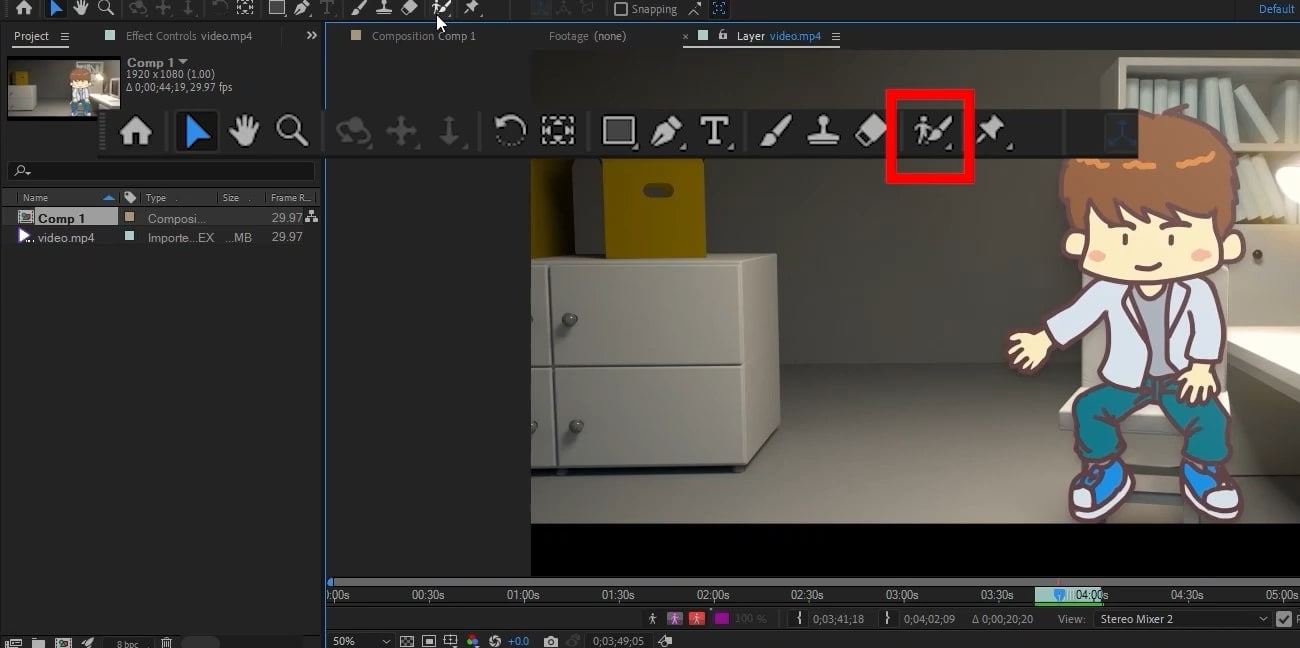
Passo 3 Una volta effettuata la selezione, riproduci il video per fare i calcoli. Dopo aver dato un po' di tempo per fare i calcoli, copia il livello dalla timeline. Per sfocare lo sfondo nel video, cerca "Sfocatura gaussiana" nella scheda effetti. Dopo aver applicato questo effetto al livello copiato, aumentare l'effetto di sfocatura e attendere i calcoli.
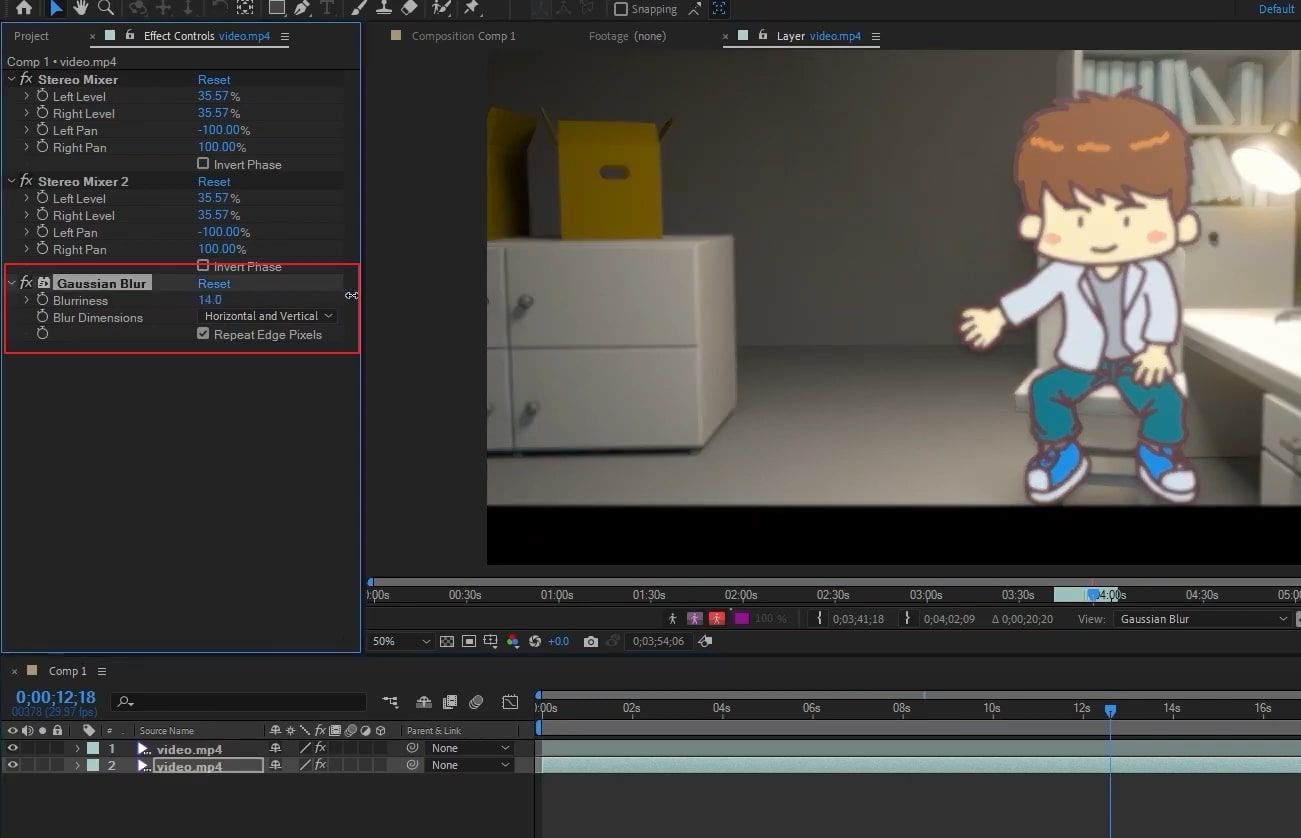
Passo 4 Ora regola il valore della sfumatura dal lato sinistro al 20% sul Layer 1. Una volta fatto, puoi vedere i risultati nella finestra di anteprima.
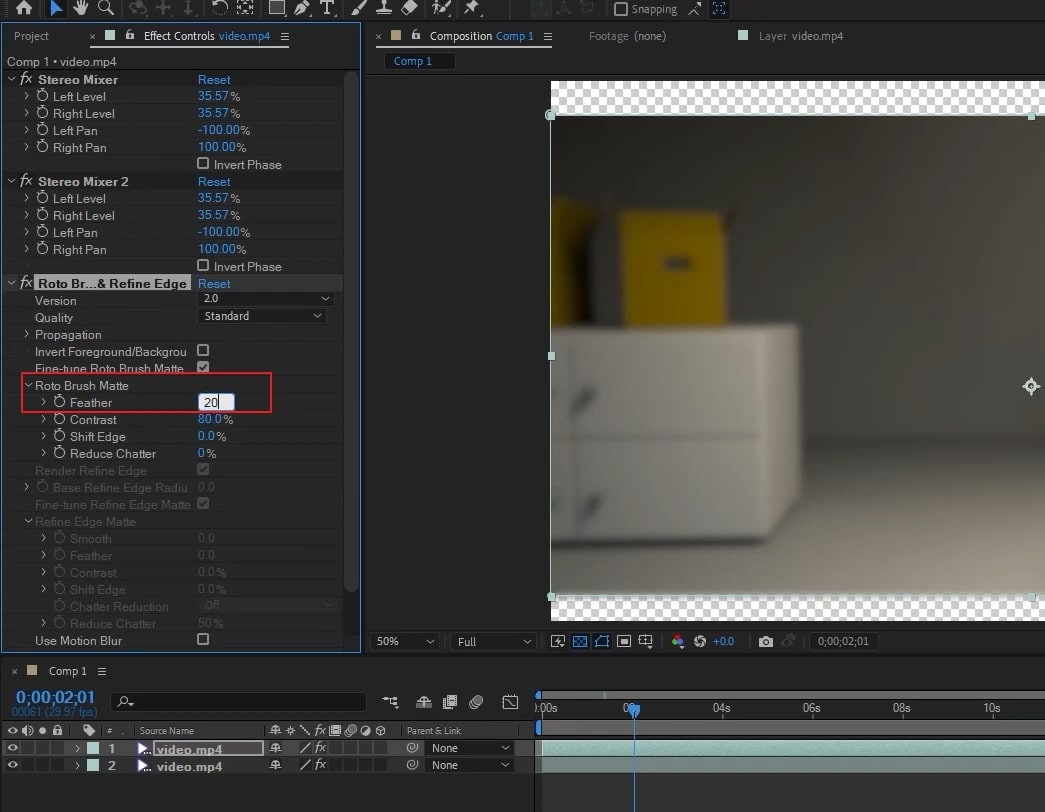
Suggerimento Bonus – L'alternativa a After Effects per sfocare il viso nei video
Se hai uno sfondo fisso in un video e il soggetto non si muove costantemente, possiamo fornirti una semplice alternativa a Adobe After Effects blur background tool. Per ottenere i migliori risultati nello scenario sopra menzionato, puoi provare Wondershare Filmora. Questo strumento offre tonnellate di preset che possono aiutarti a creare e modificare video con perfezione. Inoltre, puoi fare anche l'editing di base su Filmora per ritagliare, ridimensionare, tagliare e unire clip video.
Filmora fornisce anche vari effetti che possono aiutarti ad aggiungere una nuova prospettiva ai tuoi video. Per rendere il tuo video cinematografico ed estetico, puoi usare i suoi effetti vintage e retrò. Inoltre, puoi utilizzare i suoi effetti di sfocatura dello sfondo per nascondere le parti indesiderate dai tuoi video. In questa sezione, affronteremo le istruzioni di base che possono aiutarti a sfocare le parti selettive del video.
Passaggi per aggiungere effetto sfocatura usando Filmora
Hai mai provato Filmora per aggiungere effetti di sfocatura al tuo video? Ecco le semplici istruzioni che possono aiutarti ad aggiungere un effetto di sfocatura ai tuoi video:
Passo 1 Crea un nuovo progetto Filmora
Dopo aver lanciato Filmora, premi l'opzione "Crea nuovo progetto" per iniziare. Ora premi l'icona "Freccia" per importare il video clip desiderato nella sezione media del progetto. Una volta fatto, trascina e rilascia il video nella timeline.

Passo 2 Seleziona l'effetto di sfocatura dello sfondo
Ora vai alla scheda "Effetti" e individua l'opzione "Sfocatura sfondo" sulla sinistra. Selezionando questa opzione, è possibile esplorare vari effetti di sfondo che è possibile aggiungere. Una volta scelto l'effetto di sfondo, applicalo al tuo video sulla timeline.

Passo 3 Esporta il tuo video sfocato
Dopo aver aggiunto l'effetto di sfocatura, fare doppio clic su di esso per aprire le impostazioni di sfocatura. Dalle impostazioni, è possibile modificare l'opacità e la forza di sfocatura in base alle proprie preferenze. Una volta fatto, premi il pulsante "Esporta" per salvare il tuo video con sfondo sfocato.

Conclusione
Per migliorare le tue prospettive video, prestare attenzione allo sfondo è essenziale. Tuttavia, puoi utilizzare lo strumento di sfocatura dello sfondo After Effects se hai catturato cose indesiderate nel tuo video. Dopo aver letto questo articolo, hai imparato la guida completa all'utilizzo di Adobe After Effects per sfocare lo sfondo nei video in modo efficiente.
Se vuoi uno strumento più semplice e professionale, ti consigliamo di utilizzare Wondershare Filmora. Questo strumento ha un'interfaccia amichevole che è possibile utilizzare in modo efficiente senza alcun inconveniente.
 Garanzia di Download Sicuro, zero malware
Garanzia di Download Sicuro, zero malware

